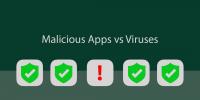Gridplay: Optag videoer med delt skærm i brugerdefineret layout og kombiner dem [betalt]
Gridplay er en ny måde at optage videoer på; det deler kameravisningen i et gitter, og du kan optage en anden video i hver celle eller grupper af celler. Appen koster $ 1,99 i App Store og er værd den pris, du betaler. Appen giver dig mulighed for at optage 15 sekunders videoer for hvert sæt celler, du vælger, og et køb i appen på $ 0,99 giver dig mulighed for at øge optagetiden til 15 minutter. Du kan tilføje et lydspor til hvert videosegment, kontrollere lydstyrken separat for hver enkelt og trimme endelig video, som kan deles på Facebook, Instagram, YouTube, Tumblr eller via e-mail og gemmes på dit kamera rulle. Gridplay kan oprette forbindelse til både det forreste og bagudvendte kamera og kommer med forskellige gitterarrangementer, der giver dig mange forskellige opdelte visninger at vælge imellem.
Appen er enkel at bruge, når du først har lavet din første video, men den kommer til at virke kompliceret før det, så sørg for at du ikke springer tutorial over. Tryk på Start for at optage din første video, og vælg cellerne i det gitter, du vil optage den første video i. Som standard vælges et 9 × 9 gitter. For at ændre gitterlayouten eller skifte kamera skal du trykke på den lille pileknap lige over optageknappen. Kameraikonerne er beregnet til at skifte mellem kameraer (for eller bag). Ikonerne for visningssøgeren nedenfor viser dig, hvordan kameraet optager. Det kan opdeles, så hver celle modtager den samme input fra kameraet, eller hele gitteret modtager det fulde kameravisning med en celle, der kun optager dens respektive del. Under det er gitterlayouterne, der spænder fra 2 × 1, 2 × 2, 3 × 3 og 5 × 5. Du kan også tilføje en ramme til gitteret; tryk på tandhjulsknappen i denne samme menu, du kan vælge tykkelsen på kanten. Skjul disse indstillinger, du har angivet dem, og tryk på indstillinger-knappen til venstre for optageknappen. Her kan du aktivere et tidspunkt til forsinkelse af optagelse og tænde flash.


Når appen er konfigureret til optagelse, skal du trykke på de celler, du vil optage i. Du kan vælge dem i en kontinuerlig række eller bare trykke på dem for tur. Når du vælger cellerne, beder appen dig om at vælge varigheden af videoen. Tryk på post for at starte optagelsen. Du kan stoppe optagelsen når som helst og optage fremskridt med hensyn til tid vises. Når du er færdig med optagelsen for det første segment, skal du vælge forskellige celler og derefter optage for dem. Du kan opdatere videooptagelsesindstillingerne for hvert segment ved at trykke på indstillinger-knappen, før du begynder at optage igen. Når du er færdig med optagelsen, giver appen dig mulighed for at trimme videoen og tilføje musik til den og indstille lydstyrken til den.


Du kan afspille videoen og derefter gemme den på din kamerarulle eller dele den på et af de understøttede sociale medienetværk. Appens indstillinger giver dig mulighed for at tænde guiden, aktivere en biplyd, når timeren tæller ned, og vælge videoopløsningen.


Installer Gridplay fra App Store
Søge
Seneste Indlæg
Hvad er den bedste antivirus til iOS?
Ja, du læser titlen korrekt. Dette er et indlæg om den bedste antiv...
Sådan udsendes din iOS-enhed med TeamViewer
Markedet er fuldt op til randen med fjernadgangsprogrammer fra enkl...
Retuscher ansigter i fotos med et tryk ved hjælp af skønhedskasse til iPhone
Instagram og mange andre iOS-billedredaktører kommer med nogle fine...